如何在 Chromebook 上進行屏幕錄製
已發表: 2021-04-28谷歌將屏幕錄製工具集成到 Chrome OS 89 中,主要是為了促進虛擬學習。 如果您在 Chromebook 上參加大量在線課程,或者在線教授學生,該工具可讓您記錄課程、報告和演示文稿以供參考。
但是,屏幕錄製不僅限於學者; 還有其他有趣的用例。 您還可以錄製 YouTube 視頻、體育廣播、遊戲和其他娛樂內容或活動。 繼續下一部分,了解如何在 Chromebook 上進行屏幕錄製。
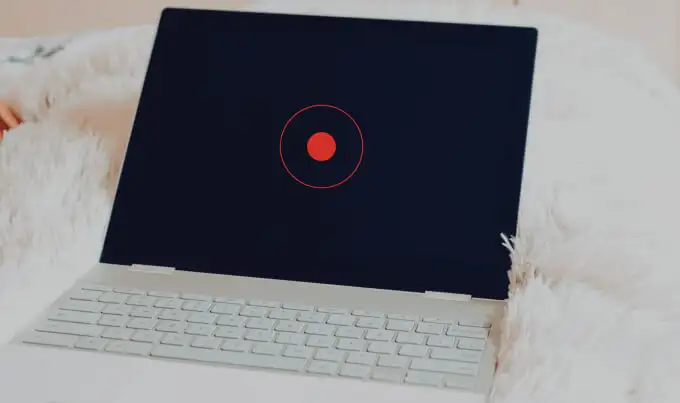
如何錄製 Chromebook 的屏幕
按住Control + Shift + Overview 模式(或 Show windows 鍵)以啟動 Chrome OS 截圖工具。
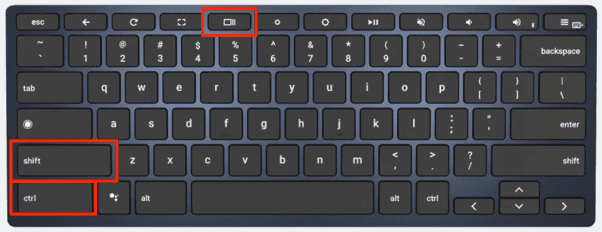
如果您的 Chromebook 處於平板電腦模式,請打開狀態區域並選擇屏幕截圖。

截圖工具將在屏幕底部彈出,就在書架的正上方。 點擊攝像機圖標以導航到屏幕錄製菜單。
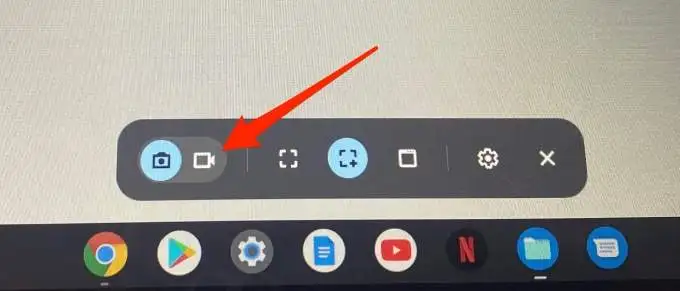
截圖工具默認會預選“錄製部分屏幕”模式。 在此模式下,使用加號十字準線圖標選擇要錄製的屏幕區域。
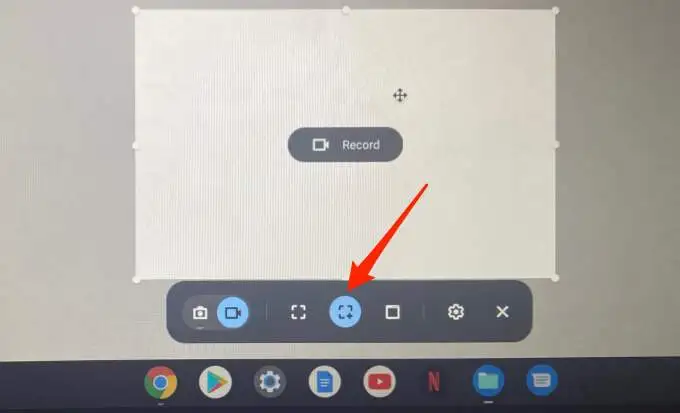
這非常適合錄製在網站(如 YouTube)上播放的視頻,而無需錄製整個網頁。
注意:您不能在錄製過程中移動所選區域。 要錄製屏幕的另一部分,請取消正在進行的錄製並繪製新的錄製區域。
“記錄窗口”選項可讓您記錄特定應用程序或窗口的內容。 如果您在 Chromebook 上以分屏模式使用兩個應用程序,則此選項可讓您在不關閉另一個應用程序的情況下記錄一個應用程序的內容。
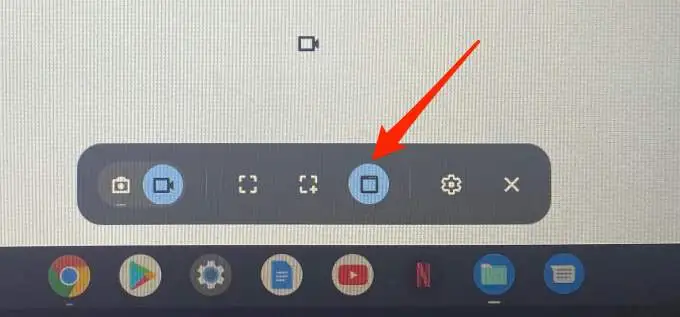
當您選擇“錄製窗口”選項時,您的光標將變為攝像機圖標。 使用觸摸板移動圖標並單擊要錄製的窗口上的任意位置。
最後,還有“錄製全屏”選項。 單擊虛線方形圖標並單擊屏幕上的任意位置以記錄整個顯示。
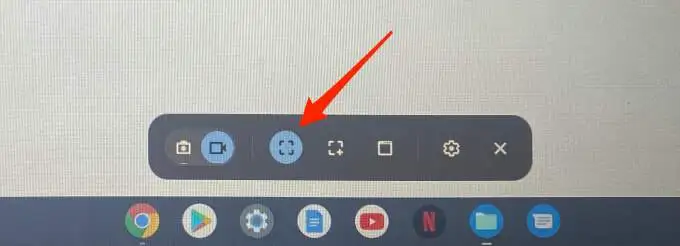
當您選擇首選錄製選項時,截圖工具將在錄製前在屏幕、選定區域或窗口上顯示 3 秒倒計時。 屏幕錄像機將捕捉屏幕上的所有視覺元素,包括光標。 但是,您應該注意,屏幕錄像機默認情況下不會捕獲音頻。
您需要手動啟用 Chromebook 的麥克風才能錄製屏幕音頻。 按照下一節中的步驟了解它是如何完成的。
如何在沒有音頻的情況下錄製 Chromebook 屏幕
在你點擊錄製按鈕之前,點擊截圖工具上的齒輪圖標並打開錄製麥克風。
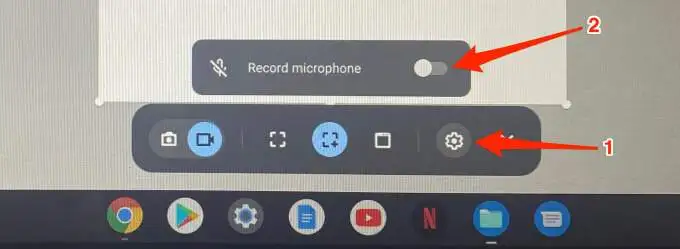
截圖工具將保存設置,因此您不必在後續錄音中手動啟用麥克風。 要在沒有音頻的情況下錄製,請重複上述步驟並關閉錄製麥克風選項。

在啟用麥克風的情況下錄製屏幕將從 Chromebook 上播放的媒體中捕獲音頻。 麥克風還會從環境中拾取背景聲音。 因此,如果您在 Chromebook 上使用音頻進行屏幕錄製,請確保在環境噪音最小的安靜房間內進行。
更好的是,使用外部降噪麥克風(如果有的話)。 這可能有助於濾除背景噪音並最終提高錄音的音質。
如何在 Chromebook 上停止屏幕錄製
當屏幕錄製開始時,您應該會在狀態區域(屏幕的右下角)附近看到一個紅色的停止圖標。 單擊該圖標將立即停止錄製並保存文件。
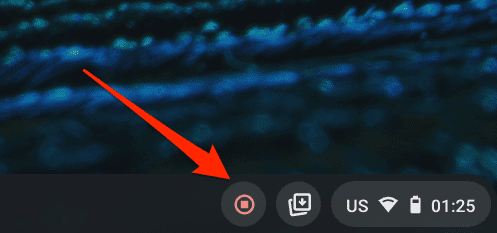
您還將在狀態區域中收到通知。 單擊“在文件夾中顯示”以在“文件”應用中查看錄製內容。 Chrome 操作系統會將屏幕截圖和屏幕錄像保存在“下載”文件夾中。
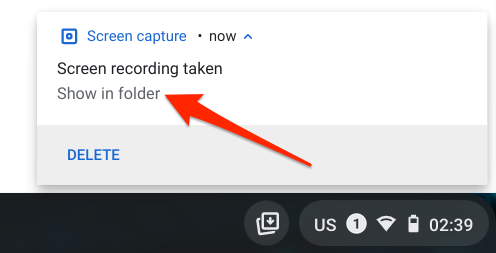
排查 Chromebook 上的屏幕錄製問題
在 Chromebook 上進行屏幕錄製時,可能會遇到某些問題或困難。 在本節中,我們將介紹其中一些問題的潛在解決方案。
Chromebook 不保存屏幕截圖或屏幕錄像?
如前所述,Chrome OS 默認將屏幕截圖和屏幕錄像保存到 Downloads 文件夾。 如果您在“下載”文件夾中找不到您的錄音,則您的 Chromebook 可能存儲空間不足。
前往“設置” >“設備”>“存儲管理”查看設備的存儲狀態。
釋放一些空間,嘗試再次錄製屏幕,並檢查視頻是否已保存到您的設備。
Chromebook 不錄製音頻?
您啟用了“錄製麥克風”選項,但您的錄音沒有音頻。 可能是什麼問題呢?
好吧,如果您的 Chromebook 的麥克風已靜音,則截圖工具可能無法捕獲音頻。 在錄製之前,請確保檢查 Chrome 操作系統的音頻設置並確認允許音頻輸入。
打開狀態區域並單擊音量滑塊旁邊的箭頭圖標。
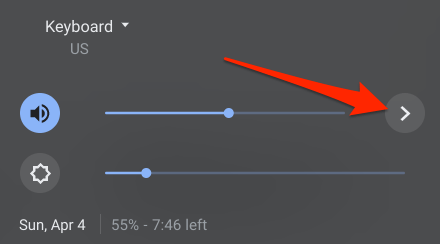
在輸入部分,向右移動麥克風(內部)滑塊以增加 Chromebook 內置麥克風的音量。
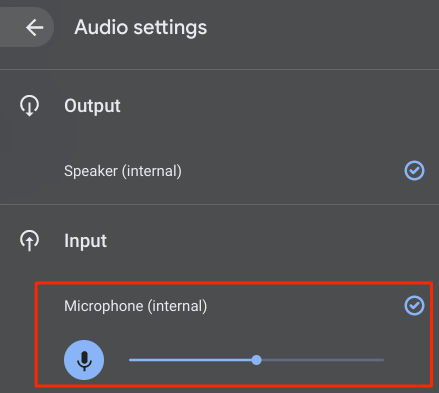
如果您的 Chromebook 連接了外部音頻設備,您也可以在此部分中找到該設備的麥克風滑塊。 如果增加音頻輸入音量後問題仍然存在,請重新啟動 Chromebook 並重試。
找不到錄屏工具?
我們在本文的介紹中提到 Google 將屏幕錄製工具集成到 Chrome OS 89 中。如果您從狀態區或通過鍵盤快捷鍵訪問屏幕錄製工具,請確保您的 Chromebook 運行的是最新的 Chrome OS 版本。
轉到設置>關於 Chrome 操作系統,然後單擊檢查更新。 如果頁面上有待處理的更新,請重新啟動您的設備。
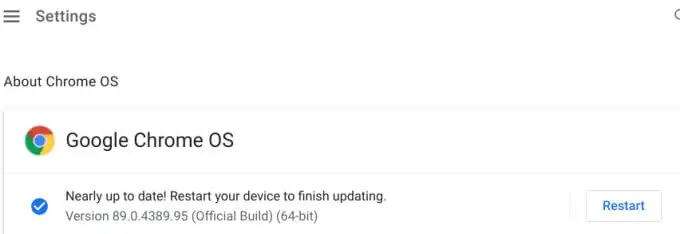
更新您的 Chromebook 還可以解決導致屏幕錄製工具出現故障的其他問題。
並非所有 Chromebook 應用程序都支持屏幕錄製
使用包含受保護內容的應用程序時,您無法錄製屏幕。 例如,嘗試在 Netflix 或 Amazon Prime Video 應用上錄製電影。 您將在通知面板中收到“無法捕獲內容”錯誤消息。
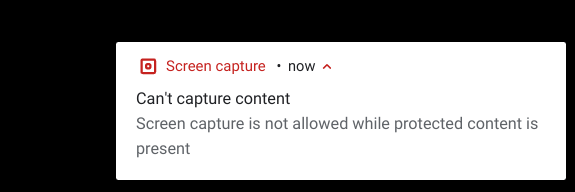
有趣的是,我們能夠通過網絡瀏覽器錄製 Netflix。 請注意,我們不建議這樣做,因為未經許可在 Netflix 或其他地方錄製或複制受版權保護的內容是完全違法的。 在您的設備上錄製內容之前,請確認您被允許這樣做。
